小编告诉你win10如何更换桌面壁纸
分类:win10教程 发布时间:2017-10-19 10:27:13
好看的电脑桌面壁纸,可以让我们在使用电脑时心情更加愉悦。最近,就有一些win10系统用户反映自己觉得win10默认的桌面壁纸很难看,想要把它更换掉,却又不知道该如何操作。接下来,小编就向大家分享windows10系统更换桌面壁纸的方法。
win10怎么更改桌面背景,一张好的图片,应该用于一个神圣的地方,那就是桌面,因为这里不但可以发挥养眼作用,还能让别人有眼前一亮的感觉,但是有好多的人都壁纸该怎么去更换win10的桌面壁纸,来看看小编是怎么操作的吧。
win10如何更换桌面壁纸图文解说
点击开始菜单里的“设置”
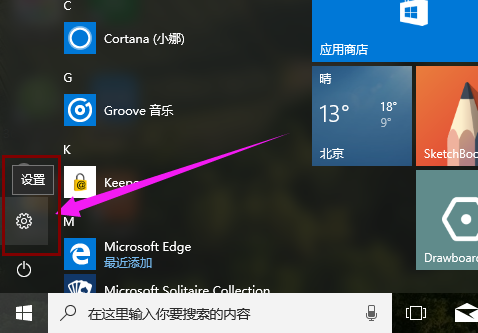
win10界面1
选择“个性化”选项
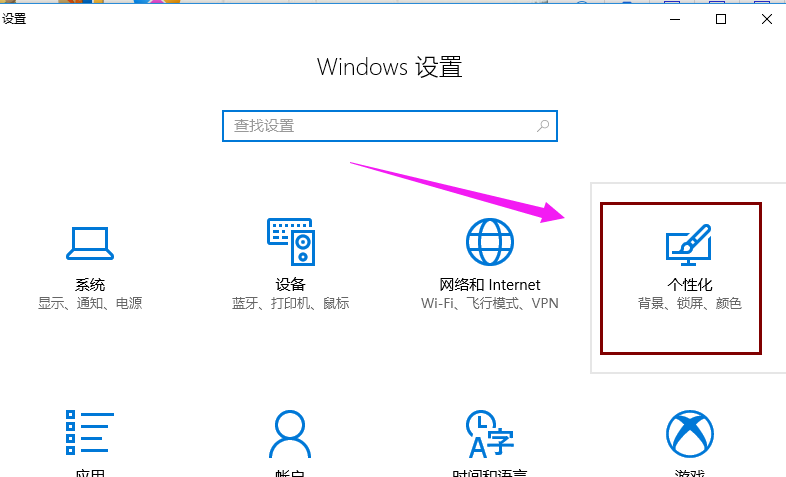
win10界面2
选择“背景”
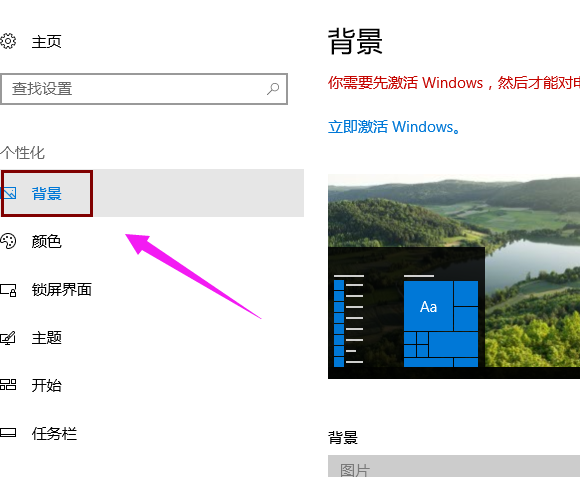
win10界面3
能够看到“选择图片”点击选择以后,就可以将其设置成桌面背景了

win10界面4
此外还可以调整壁纸和桌面的切合度
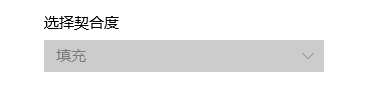
win10界面5
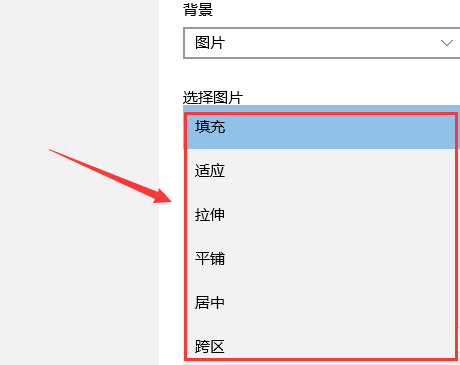
win10界面6
可以将网络上的图片下载到电脑,然后在刚才的设置页面了找到"浏览"这一项,
就可以选择电脑硬盘里的任何一张图片作为壁纸了;
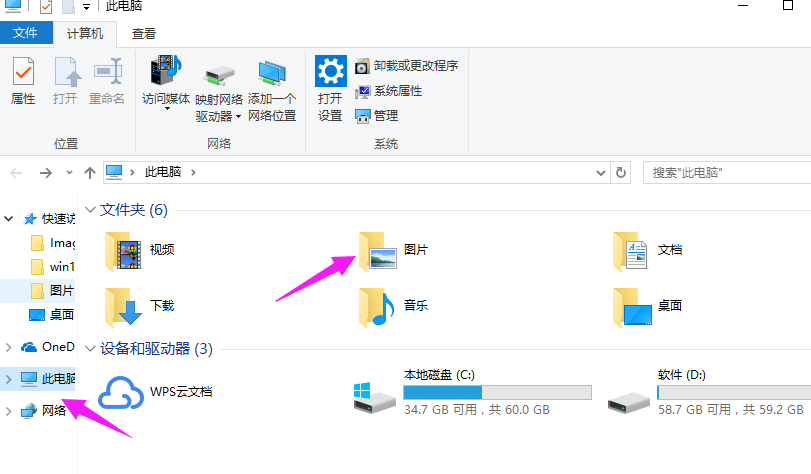
win10界面7
也可以下载壁纸软件,如搜狗壁纸软件,在那里可以找到各种各样的壁纸,还可以搜索。
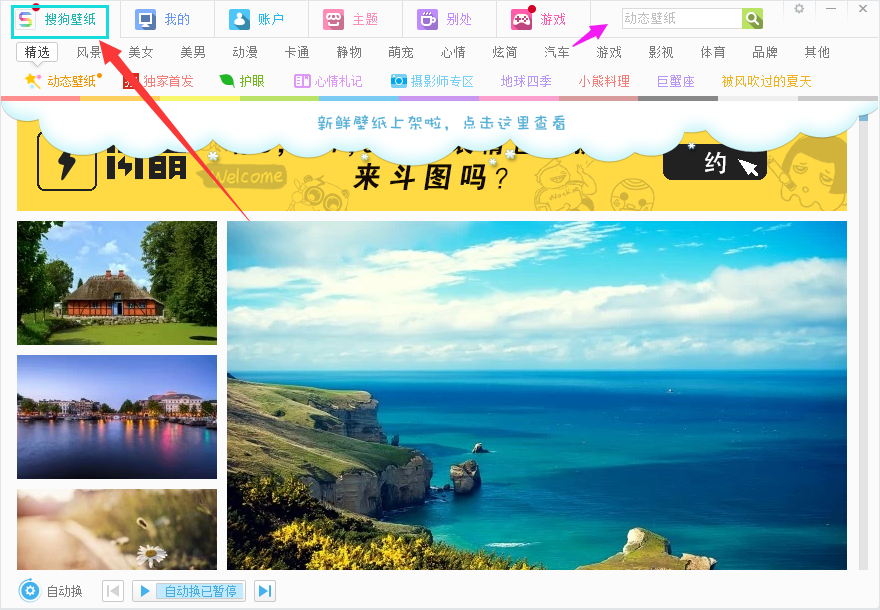
win10界面8
以上就是更换win10桌面壁纸的操作教程了,有需要的网友可以看看该教程。






 立即下载
立即下载







 魔法猪一健重装系统win10
魔法猪一健重装系统win10
 装机吧重装系统win10
装机吧重装系统win10
 系统之家一键重装
系统之家一键重装
 小白重装win10
小白重装win10
 杜特门窗管家 v1.2.31 官方版 - 专业的门窗管理工具,提升您的家居安全
杜特门窗管家 v1.2.31 官方版 - 专业的门窗管理工具,提升您的家居安全 免费下载DreamPlan(房屋设计软件) v6.80,打造梦想家园
免费下载DreamPlan(房屋设计软件) v6.80,打造梦想家园 全新升级!门窗天使 v2021官方版,保护您的家居安全
全新升级!门窗天使 v2021官方版,保护您的家居安全 创想3D家居设计 v2.0.0全新升级版,打造您的梦想家居
创想3D家居设计 v2.0.0全新升级版,打造您的梦想家居 全新升级!三维家3D云设计软件v2.2.0,打造您的梦想家园!
全新升级!三维家3D云设计软件v2.2.0,打造您的梦想家园! 全新升级!Sweet Home 3D官方版v7.0.2,打造梦想家园的室内装潢设计软件
全新升级!Sweet Home 3D官方版v7.0.2,打造梦想家园的室内装潢设计软件 优化后的标题
优化后的标题 最新版躺平设
最新版躺平设 每平每屋设计
每平每屋设计 [pCon planne
[pCon planne Ehome室内设
Ehome室内设 家居设计软件
家居设计软件 微信公众号
微信公众号

 抖音号
抖音号

 联系我们
联系我们
 常见问题
常见问题



